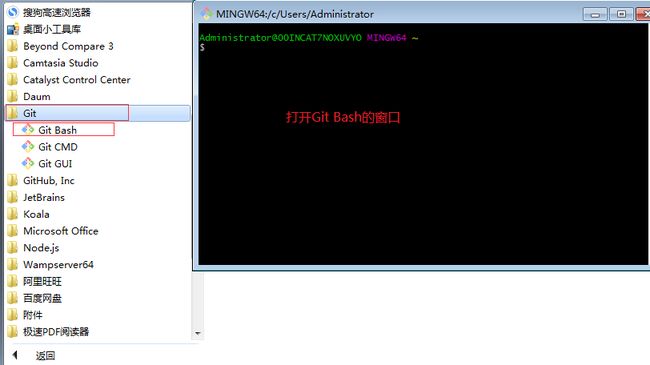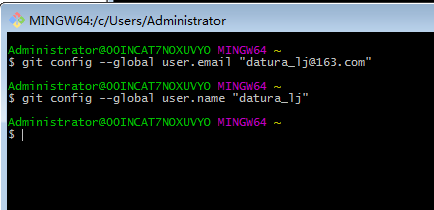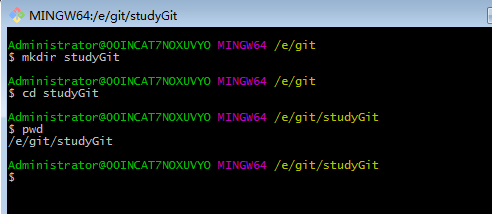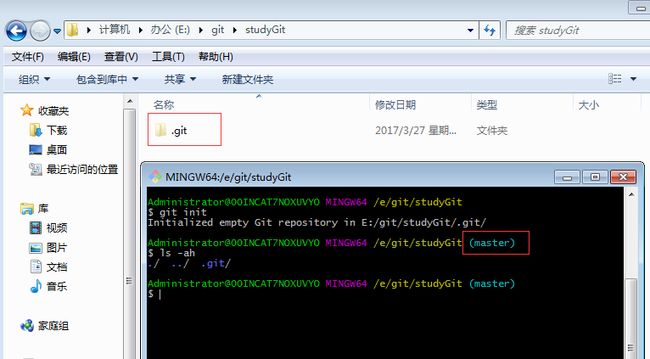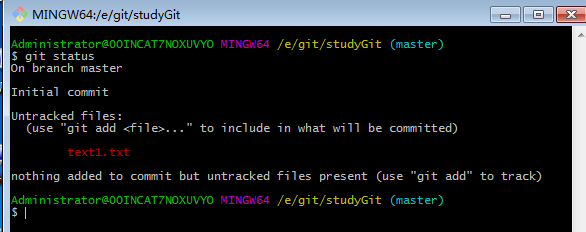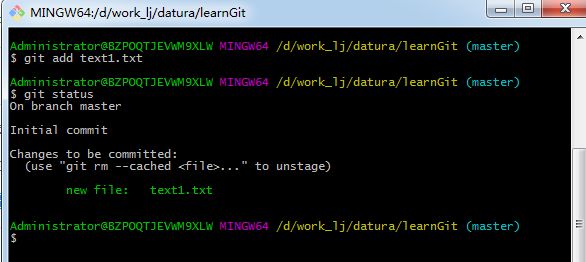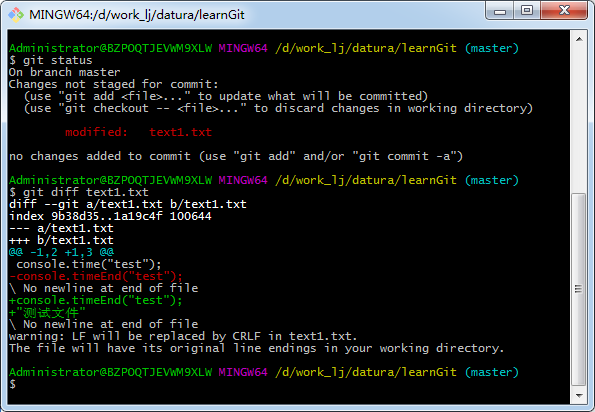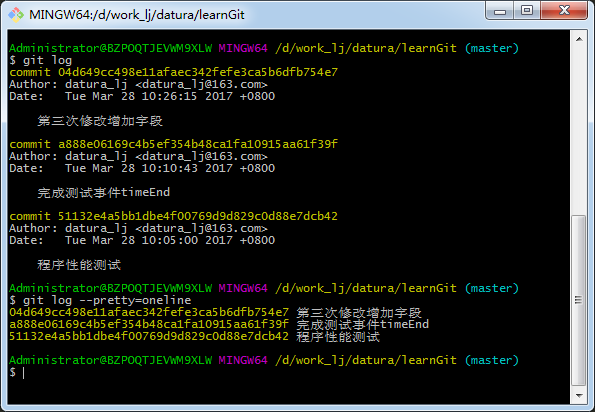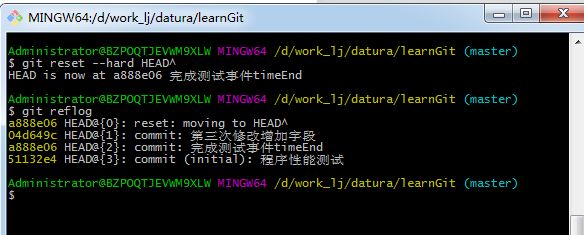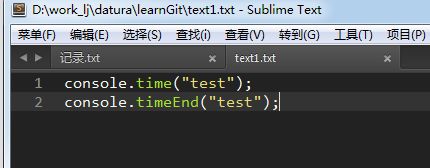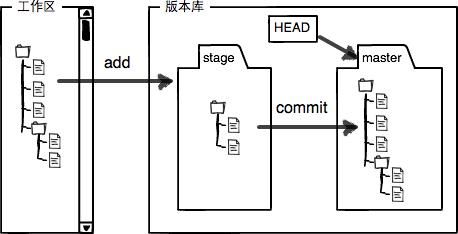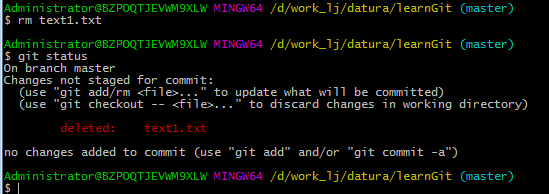一、安装
官方地址或者访问本人网盘百度云地址
注:百度云盘的为widows版本的,一路开车下一步即可。
安装完成后,在开始菜单里找到“Git”->“Git Bash”,蹦出一个类似命令行窗口的东西,就说明Git安装成功!如下图:
二、使用 — 创建文件
1. 配置自己的信息(自报家门),在项目中的名字。
$ git config --global user.email "[email protected]" //--global说明全局下就叫这个名字
$ git config --global user.name "datura_lj" //这里需要注意的是最好:用你注册github时使用的邮箱
如图:
说明:我们在使用git的时候,当输入一段命令后,若没有任何信息就说明此命令生效,若有错误会有相关的错误信息。
2. 创建本地仓库(repository)
首先,选择一个合适的地方,创建一个空目录:
注意:为了避免遇到各种莫名其妙的问题,请确保目录名(包括父目录)不包含中文。
$ mkdir studyGit //新建一个空文件夹studyGit
$ cd studyGit //进入studyGit文件夹中
$ pwd //显示当前所在路径
/e/git/studyGit
如图:
第二步,通过 git init命令把这个目录变成Git可以管理的仓库:
$ git init //初始化
Initialized empty Git repository in E:/git/studyGit/.git/ => //这里说的是一个空仓库
$ ls -ah //让.git文件夹显示(也可调整文件夹选项——显示隐藏文件夹)
如图:注意此处自动多了一个master分支
第三步,手动在该文件夹下创建一个text1.txt文件,并用 git status查看状态,如图:
第四步,用命令 git add
补充:
clear 是清屏命令
$ git add text1.txt //将文件text1.txt文件添加(缓存区)
$ git status //查看该目录下的状态
//Unix的哲学是“没有消息就是好消息”,说明添加成功。
如图:文件名字由“红色”变成“绿色”
第五步,用命令 git commit告诉Git,把缓存区文件提交到仓库:
$ git commit text1.txt -m "程序性能测试" //用-m ""来添加此处提交的描述信息
[master (root-commit) 51132e4] 程序性能测试
1 file changed, 1 insertion(+) => 1个文件被改动,增加了一行
create mode 100644 text1.txt
如图:
添加工作区中的多个文件:
$ git add
3. 版本回退
我们已经成功地添加并提交了一个text1.txt文件,现在,是时候继续工作了,于是,我们继续修改text1.txt文件,改成如下内容:
console.time("test");
console.timeEnd("test");
"测试文件"
现在,运行git status命令查看状态并用git diff
然后,我们就可以用 git add 和 git commit进行提交修改到仓库。
1):查看操作日志:
$ git log // => 查看全部信息
$ git log --pretty=oneline // => 查看简要信息
如图:注意commit 后面那一串字符类似svn的版本号。
2):版本回退
git reset --hard HEAD^ => 回退到上一个版本
git reset --hard HEAD^^ => 回到上两个
git reset --hard HEAD~100 => 回到上100个版本
git reset --hard 3628164 => 指定回到哪个版本
现在,你回退到了某个版本,关掉了电脑,第二天早上就后悔了,想恢复到新版本怎么办?找不到新版本的commit id怎么办?我们就会用到git reflog命令
git reflog //记录你的每一次命令
如图:
注意:回退到上一个版本后我们text1.txt文件内容也就变到上一次内容,如下:
4. 工作区与暂存区
工作区(Working Directory)—— 就是你在电脑里能看到的目录。
版本库(Repository)—— 工作区有一个隐藏目录.git,这个不算工作区,而是Git的版本库。
前面讲了我们把文件往Git版本库里添加的时候,是分两步执行的:
第一步是用git add把文件添加进去,实际上就是把文件修改添加到暂存区;
第二步是用git commit提交更改,实际上就是把暂存区的所有内容提交到当前分支。
如图:
因为我们创建Git版本库时,Git自动为我们创建了唯一一个master分支,所以,现在,git commit就是往master分支上提交更改。
你可以简单理解为,需要提交的文件修改通通放到暂存区,然后,一次性提交暂存区的所有修改。
注意:我们每一次想要提交到版本库中的代码都需要git add和git comit命令,但是 我们git add之后在对代码进行修改后,用git commit提交,那么我们第二次修改的内容(没有存到暂存区)不会被提交。
用git diff HEAD -- text1.txt命令可以查看工作区和版本库里面最新版本的区别:如下我们在text1.txt中新加了一条数据:
5. 撤销修改与删除文件
1):撤销修改
git checkout -- file 可以丢弃工作区的修改
命令git checkout -- readme.txt意思就是,把readme.txt文件在工作区的修改全部撤销,这里有两种情况:
一种是readme.txt自修改后还没有被放到暂存区,现在,撤销修改就回到和版本库一模一样的状态;
一种是readme.txt已经添加到暂存区后,又作了修改,现在,撤销修改就回到添加到暂存区后的状态。
总之,就是让这个文件回到最近一次git commit或git add时的状态。
git reset HEAD
注意:这一切的前提是你没有本地版本库推送到远程。
2):删除文件
一般情况下,你通常直接在文件管理器中把没用的文件删了,或者用rm命令删了:
$ rm text1.txt //删除本地文件text1.txt
这时候我们在用git status查看状态的时候就会有如下提示:
现在你有两个选择,一是确实要从版本库中删除该文件,那就用命令git rm删掉,并且git commit:
$ git rm text1.txt
rm 'text1.txt'
$ git commit -m "remove text1.txt"
[master d17efd8] remove text1.txt
1 file changed, 1 deletion(-)
delete mode 100644 text1.txt
现在,文件就从版本库中被删除了。
另一种情况是删错了,因为版本库里还有呢,所以可以很轻松地把误删的文件恢复到最新版本:
$ git checkout -- text1.txt
git checkout其实是用版本库里的版本替换工作区的版本,无论工作区是修改还是删除,都可以“一键还原”。
git checkout其实是用版本库里的版本替换工作区的版本,无论工作区是修改还是删除,都可以“一键还原”。
三、常用命令
git config --global user.name "Your Name" => 设置用户名
git config --global user.email "[email protected]" => 设置邮箱
mkdir xxxx => 新建一个空文件夹xxxx
pwd => 命令用于显示当前目录
git init => 命令把这个目录变成Git可以管理的仓库
git add
git commit -m "xxx" => 告诉Git,把文件提交到仓库,并添加描述xxx
git status => 查看仓库当前的状态
git diff
git log => 历史记录,包含修改者信息
git log --pretty=oneline => 只查看版本也就是commit id,类似svn的版本号
git reset --hard HEAD^ => 回退到上一个版本
git reset --hard HEAD^^ => 回到上两个
git reset --hard HEAD~100 => 回到上100个版本
git reset --hard 3628164 => 指定回到哪个版本
git reflog => 记录你的每一次命令
注意:每次修改,如果不add到暂存区,那就不会加入到commit中
git diff HEAD -- text1.txt => 命令可以查看工作区和版本库里面最新版本的区别
git checkout -- fileName => 把fileName文件在工作区的修改全部撤销,这里有两种情况:
一种是fileName自修改后还没有被放到暂存区,现在,撤销修改就回到和版本库一模一样的状态;
一种是fileName已经添加到暂存区后,又作了修改,现在,撤销修改就回到添加到暂存区后的状态。
总之,就是让这个文件回到最近一次git commit或git add时的状态。
注意:git checkout -- file命令中的--很重要,没有--,就变成了“切换到另一个分支”的命令,我们在后面的分支管理中会再次遇到git checkout命令。
git reset HEAD file => 可以把暂存区的修改撤销掉(unstage),重新放回工作区:
cat fileName 查看fileName文件的内容
git reset HEAD fileName => 可以把暂存区的修改撤销掉(unstage),重新放回工作区
rm fileName => 删除文件fileName
eg:直接在文件管理器中把没用的文件删了,或者用rm命令删了,导致与版本库不一致。那么有两种选择:
1、确实要从版本库中删除该文件,那就用命令git rm 删掉,并且git commit
git rm fileName
rm 'fileName'
git commit -m "remove fileName"
2、删错了,因为版本库里还有呢,所以可以很轻松地把误删的文件
git checkout -- fileName
git checkout其实是用版本库里的版本替换工作区的版本,无论工作区是修改还是删除,都可以“一键还原”。
远程仓库:
ssh-keygen -t rsa -C "[email protected]" => 创建SSH Key
git remote add origin [email protected]:Datura900607/datura_lj.git
git remote add origin https://github.com/itdingrui/beautifulday.git
坑:因为第一次创建失败,所以存在:git remote add origin [email protected]:Datura900607/datura_lj.git
fatal: remote origin already exists.
解决:git remote rm origin 先删除远程仓库 在次试试
坑:Are you sure you want to continue connecting (yes/no)? yes 这里一定要写 yes
git push -u -origin master
克隆远程仓库:
git clone [email protected]:Datura900607/datura_lj.git
请移步下回